微软经典Windows操作系统,办公一族得力助手
立即下载,安装Windows7
简介:在电脑使用过程中,我们经常会遇到各种问题,而重装系统是解决电脑问题的一种有效方法。本文将介绍如何使用U盘轻松重装win7系统,帮助大家解决电脑问题。

品牌型号:任意品牌型号的电脑
操作系统版本:Windows 7
软件版本:U盘制作工具、Windows 7系统镜像文件
1、下载U盘制作工具,如UltraISO、Rufus等,并安装在电脑上。
2、下载Windows 7系统镜像文件,确保文件完整且没有损坏。
1、插入U盘,打开U盘制作工具。
2、选择Windows 7系统镜像文件,将其写入U盘。
3、等待制作完成,确保U盘成为可启动盘。
1、将制作好的U盘插入需要重装系统的电脑。
2、重启电脑,按照提示进入BIOS设置。
3、将U盘设置为第一启动项,保存设置并重启电脑。
4、按照屏幕提示,选择语言、时区等设置。
5、选择“自定义安装”选项,对系统进行安装。
6、根据需要,选择系统安装的分区和格式化方式。
7、等待系统安装完成,根据提示进行后续设置。
1、安装过程中出现错误提示:检查系统镜像文件是否完整,重新下载并制作U盘启动盘。
2、无法进入BIOS设置:尝试按下不同的快捷键,如F2、Delete、F12等。
3、系统安装后无法正常启动:检查硬件连接是否松动,尝试重新安装系统。
结论:通过使用U盘重装win7系统,我们可以轻松解决电脑问题。在操作过程中,需要注意选择合适的U盘制作工具和系统镜像文件,并按照步骤进行操作。如果遇到问题,可以参考常见问题及解决方法进行排除。希望本文对大家解决电脑问题有所帮助。
 小白系统win10系统下载64位专业版v201707
小白系统win10系统下载64位专业版v201707
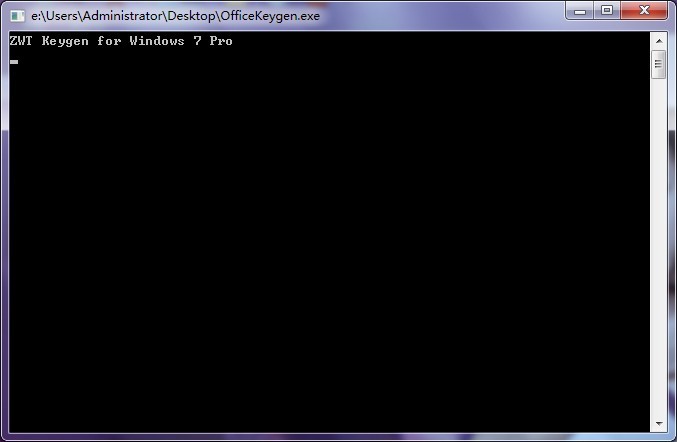 Office2013 完美激活Office2013 (Office 2013激活工具)
Office2013 完美激活Office2013 (Office 2013激活工具)
 175游戏浏览器 v3.3.41.877官方版
175游戏浏览器 v3.3.41.877官方版
 [Vovsoft Collect URL(爬虫软件) v3.0官方版] - 强大的网页爬取工具,助您轻松收集URL![Vovsoft Collect URL(爬虫软件) v3.0官方版] - 快速获取
[Vovsoft Collect URL(爬虫软件) v3.0官方版] - 强大的网页爬取工具,助您轻松收集URL![Vovsoft Collect URL(爬虫软件) v3.0官方版] - 快速获取
 [Vovsoft Collect URL(爬虫软件) v3.0官方版] - 强大的网页爬取工具,助您轻松收集URL![Vovsoft Collect URL(爬虫软件) v3.0官方版] - 快速获取
[Vovsoft Collect URL(爬虫软件) v3.0官方版] - 强大的网页爬取工具,助您轻松收集URL![Vovsoft Collect URL(爬虫软件) v3.0官方版] - 快速获取
 Opera Mac版 V12.00 snapshot 1047
Opera Mac版 V12.00 snapshot 1047